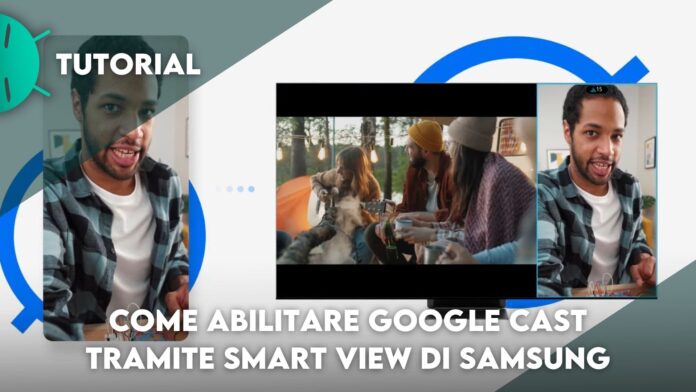Nonostante le dimensioni degli schermi dei telefoni siano sempre più grandi ( con buona pace degli amanti dei dispositivi vecchio stile, dalle dimensioni ultra-compatte) in alcune occasioni è spesso necessario utilizzare il mirroring per trasmettere contenuti dal proprio device su uno schermo più grande (ad esempio, quando bisogna condividere un video o delle foto con un intero gruppo). In quest’ultimo caso lo schermo del telefono non è più sufficiente ed arriva in nostro soccorso la funzione di mirroring; tuttavia per gli utenti Samsung potrebbero esserci alcuni grattacapi. Per questo motivo abbiamo la soluzione perfetta: ecco come abilitare Google Cast tramite Smart View per eseguire il mirroring di uno smartphone Samsung.
Abilitare Google Cast tramite Smart View: ecco come effettuare il mirroring di uno smartphone Samsung su Android/Google TV e Chromecast
Come gli utenti in possesso di un dispositivo Samsung ben sapranno, solitamente non sono in grado di trasmettere contenuti su schermi con Android TV oppure equipaggiati con Chromecast. Il motivo è presto detto: i telefoni del brand sono dotati della tecnologia di condivisione schermo integrata in One Ui, ossia SmartView. Quest’ultima funziona solo con terminali Miracast, come le TV Samsung e Roku. A dispetto di questa limitazione, è stato scovato un trucco che permette di abilitare Google Cast a bordo dei telefoni Samsung (tramite Smart View), in modo da poter eseguire il mirroring senza alcun problema in nessuna situazione. Andiamo a vedere nel dettaglio come fare per attivare la funzione nascosta.
Come abilitare Google Cast tramite Smart View di Samsung
Per prima cosa basta prendere il tuo smartphone Samsung e trascinare verso il basso le Impostazioni rapide; qui clicca e tieni premuto sul pulsante Smart View.
Ora clicca sull’icona con i tre punti (nell’angolo in alto a destra) e seleziona Impostazioni.
Nella parte inferiore dello schermo è presente la voce Informazioni su Smart View: cliccaci sopra.
Nella nuova schermata, tocca rapidamente il testo Smart View per dieci volte: in questo modo apparirà uno spazio in cui inserire una password. Per continuare è necessario utilizzare la password #00rtsp00.
Ti troverai nel menu delle Opzioni Sviluppatore: individua la voce Google Cast e abilita la funzione.
Ora non ti resta che aprire Smart View per effettuare il mirroring dello schermo tramite il tuo dispositivo Samsung (telefono o tablet): sarai in grado di visualizzare tutti i terminali che supportano Google Cast, ossia Android TV, Google TV e Chromecast.
Il menu nascosto con le Opzioni Sviluppatore di Smart View può essere utilizzato anche per altre funzioni: ad esempio è possibile sfruttare lo schermo del telefono o del tablet come monitor secondario per un PC equipaggiato con Windows 11 oppure 10 (anche se è possibile solo il 16:9, quindi ci saranno delle bande nere per adattare al formato lo schermo del tuo device).